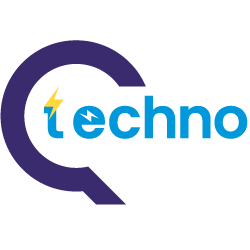כיצד לפתוח WhatsApp Web מנייד תכונת WhatsApp Web לאנדרואיד היא אחת הפיצ’רים שמשתמשי אפליקציית WhatsApp מחפשים, שכן מדובר באחת מיישומי הרשתות החברתיות החינמיות המפורסמות ביותר המאפשרת שליחת הודעות קצרות וביצוע שיחות קוליות ווידאו בכל רחבי העולם.
כיצד לפתוח WhatsApp Web מנייד
אפליקציית WhatsApp משמשת לשליחת הודעות קצרות ולביצוע שיחות קוליות ווידאו בחינם מכל מקום בעולם. היא תואמת גם למערכות אנדרואיד, אייפון, חלונות ו-Mac רשת בקלות, וניתן לפתוח את WhatsApp Web בטלפון הנייד באמצעות תכונת WhatsApp Web עבור אנדרואיד, באמצעותה המשתמש יכול להשתמש באפליקציית WhatsApp מבלי לענות על ידי הורדתה למחשב.
כיצד לפתוח WhatsApp Web מנייד
יש לקודד את הטלפון הנייד לפני שמתחילים את השלבים לפתיחת WhatsApp Web מהטלפון הנייד לפיכך, נקודד את הטלפון הנייד עם חשבון WhatsApp עם הקוד 1 ואת הטלפון הנייד השני עם הקוד 2. להלן השלבים ל. פתח את WhatsApp Web בטלפון הנייד:
- הורד את הגרסה העדכנית ביותר של אפליקציית WhatsApp.
- פתח את דפדפן האינטרנט בנייד מס
- עבור לאתר האינטרנט של WhatsApp.
- לחץ על תיבת הגדרות הדפדפן.
- הפעל את תיבת התצוגה בגרסת שולחן העבודה.
- קוד QR יופיע.
- פתח את מספר הנייד
- פתח את אפליקציית WhatsApp.
- לחץ על אפשרויות.
- לחץ על תיבת WhatsApp Web.
- סרוק את קוד ה-QR ממספר נייד 2 באמצעות מספר נייד
- לאחר השלמת תהליך הסריקה, תוכל להשתמש באותו חשבון WhatsApp שלך בשני הטלפונים בו זמנית.
- עליך לבצע את השלבים האלה בכל פעם שאתה רוצה לפתוח את WhatsApp Web בטלפון הנייד שלך
- עליך גם לסגור את הדפדפן ולפתוח אותו שוב.
תכונת האינטרנט של WhatsApp
תכונת WhatsApp Web הוקצתה לאנדרואיד כך שניתן להשתמש באפליקציית WhatsApp במחשב על ידי סנכרון של הודעות שהתקבלו ונשלחו בו זמנית מהטלפון הנייד למחשב המשתמש יכול גם להציג את כל ההודעות שלו עם כל אנשי הקשר הטלפון הנייד והמחשב לחברה שפיתחה את אפליקציית WhatsApp יש שתי דרכים להשתמש באפליקציית WhatsApp במחשב, שהן אתר האינטרנט של WhatsApp דרך דפדפן האינטרנט ואפליקציית WhatsApp התואמת למחשבים. מחשבים בקלות.
כיצד להשתמש ב-WhatsApp Web
ניתן להשתמש ב-WhatsApp Web בקלות בנייד על ידי ביצוע השלבים הבאים:
- הורד את אפליקציית WhatsApp למחשב שלך.
- פתח את אפליקציית WhatsApp בטלפון הנייד שלך.
- לחץ על תיבת האינטרנט של WhatsApp.
- פתח את המצלמה הניידת כדי לסרוק את קוד ה-QR במחשב שלך.
- כל ההודעות והצ’אטים שלך יוצגו על מסך המחשב שלך.
כיצד להפיק תועלת מ-WhatsApp Web
תוכנת WhatsApp Web נחשבת לחלופה המתאימה לכל המשתמשים שרוצים להשתמש באפליקציית WhatsApp בדפדפן או במחשב במקום להשתמש בה באמצעות הטלפון הנייד תכונת WhatsApp Web זכתה להערצה של משתמשים רבים ברחבי העולם הופך את ההתמודדות עם שירותי WhatsApp למהירה וקלה יותר מאשר התמודדות באמצעות נייד. אפליקציית WhatsApp יכולה לשמש גם במחשב נייד או מחשב לאורך זמן ללא בעיה. תכונה זו מאפשרת החלפת תמונות, קבצים ומידע מהר יותר בטלפון נייד.
כמה תמונות מתוך אפליקציית WhatsApp
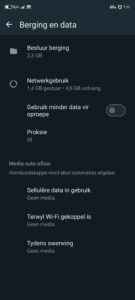
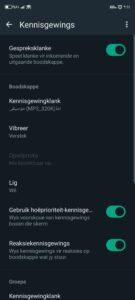
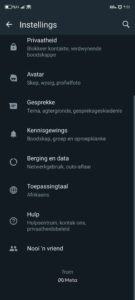
פתח את WhatsApp Web מהנייד
אם יש לך חשבון באפליקציית WhatsApp בטלפון הנייד שלך, אתה יכול לפתוח את אותו חשבון במחשב שלך על ידי ביצוע השלבים הבאים:
- פתח את אפליקציית WhatsApp בטלפון הנייד שלך.
- לחץ על שלוש הנקודות בחלק העליון של ממשק האפליקציה.
- בחר בתיבת ההגדרות.
- בחר בשדה WhatsApp Web.
- קוד הסריקה יופיע בטלפון הנייד.
- היכנס לאתר האינטרנט הרשמי של WhatsApp.
- השתמש בטלפון שלך כדי לסרוק את קוד ה-QR.
- חשבון WhatsApp Web שלך ייפתח אוטומטית.
- אתה יכול לעיין בשיחות והודעות בחשבון WhatsApp שלך במחשב שלך.
תכונות של WhatsApp Web עבור אנדרואיד
ישנן תכונות רבות שהמשתמש יכול לקבל דרך אתר WhatsApp Web, מכיוון שמשתמשים רבים מעדיפים להשתמש ב-WhatsApp Web במחשבים אישיים, ולהלן התכונות של WhatsApp Web עבור אנדרואיד:
- ניתן להפעיל אותו בחינם מבלי לשלם עמלות גבוהות כדי להתקין ולעבוד עליו.
- היכולת לחבר אותו לטלפון נייד בקלות.
- היכולת להשתמש בכל תכונות הצ’אט באפליקציית WhatsApp באמצעות מסכי מחשב אישיים.
- החלף תמונות וסרטונים עם חברים בוואטסאפ במחשב הנייד או המחשב שלך.
- עליך להשתמש ב-WhatsApp Web עם אותו מספר כמו אפליקציית WhatsApp לנייד.
- הבע את עצמך הבטא את מה שאתה מרגיש באמצעות מדבקות, אודיו, קובצי GIF ועוד.